Как установить пабг на флешку
Tencent Games выпустила официальный эмулятор мобильной версии PUBG — PUBG Mobile. Эмулятор, как и сам порт «королевской битвы», доступен бесплатно. Однако с запуском могут возникнуть проблемы. Мы расскажем вам, как играть без проблем.
Загрузка, установка и смена языка
Эмулятор под названием Tencent Gaming Buddy доступен для загрузки бесплатно с официального сайта эмулятора. Достаточно нажать «Download» и дождаться окончания загрузки установщика. Запустив его, можно выбрать место, куда будет установлен эмулятор. Нужно нажать «Customize» и в появившемся окне выбрать директорию установки.
По окончанию установки лаунчера, он запустится и начнётся установка игры: сперва скачается движок, затем — сама игра, а после пойдёт установка. До конца установки никаких действий от пользователя не требуется — только ждать завершения процесса.
Когда PUBG Mobile установится на PC, игра автоматически запустится. Первоначально игра запустится на китайском, так как Tencent Games — китайская компания.
Чтобы сменить язык в PUBG Mobile нужно открыть настройки лаунчера. Чтобы не запутаться в иностранном языке, действовать следует так, как показано на изображениях ниже:
После этого, нужно закрыть игру и запустить её заново из лаунчера Tencent Gaming Buddy. Настройка лаунчера для PUBG Mobile завершена, но игре нужно загрузить несколько обновлений. Поэтому, как только запустится игра и откроется окно входа, нужно в правом верхнем углу нажать на кнопку «Language» и выбрать русский язык — если есть необходимость играть на русском языке.
После этого необходимо закрыть меню выбора языка и нажать на кнопку «Восстановление». Игру потребуется перезапустить, чтобы все обновления были установлены.
На этом настройка лаунчера и игры завершена, а при следующем запуске игрок сможет выбрать персонажа.
Настройка управления
Играя в PUBG Mobile на PC, нельзя забывать, что изначально игра была выпущена для Android и iOS, а на PC в неё возможно играть с помощью эмулятора, который присваивает клавишам клавиатуры кнопки управления на экране. Заданные кнопки можно изменить, нажав на кнопку Key Mapping, расположенную на панели, справа от игры.
К сожалению, на экране настройки не даётся пояснений, какая кнопка за что отвечает, но пользователь сможет корректировать настройки прямо походу игры, чтобы понять, какое сочетание клавиш ему будет больше по душе.
Для того, чтобы добавить на экран новую клавишу, нужно щёлкнуть мышью в желаемую область, а после нажать на кнопку, которой нужно присвоить опцию. Существующие кнопки можно удалить, нажав на крестик в правом верхнем углу кнопки, или же перетащить, удерживая мышью. Можно также вернуть настройки по умолчанию, нажав на Reset в правой части экрана, или сохранить имеющиеся, нажав на Save.
Как выполнить дефрагментацию диска?
- Зайдите в «Мой компьютер»
- Выберите локальный диск.
- Кликом по нему правой кнопки мыши вызовите контекстное меню, в котором выберите пункт «Свойства». В верхней части окна свойств выберите вкладку «Сервис» и нажмите на кнопку «Оптимизировать»
В открывшимся окне выберите диск и нажмите на кнопку «Оптимизировать»
Внимание! Дефрагментацию необходимо проводить только HDD дисков. SSD в этом не нуждается, мало того, это может привести к негативным последствиям!
КАК ВЫПОЛНИТЬ ОЧИСТКУ ОПЕРАТИВНОЙ ПАМЯТИ
Высока вероятность того, что бОльшая часть оперативной памяти заполнена фоновыми процессами и запущенными программами, поэтому, рекомендуется их отключить, дабы увеличить объем свободной ОЗУ. Рекомендуется иметь более 15-20% ОЗУ в запасе, это поможет избежать лагов и зависаний в игре.
Шаг 1. Чистим оперативную память через диспетчер
Большинство браузеров и открытых программ сильно нагружают оперативную память, что приводит к медленной работе как игр, так и компьютера в целом. Поэтому рекомендуется перед игрой отключать все активные процессы. Вот так выглядит загрузка 5ГБ оперативной памяти при двух открытых браузерах и фотошопе
Вырубаем все ненужные программы и радуемся повышению производительности ПК!
Шаг 2. Автоматическая очистка оперативной памяти
Бывает лаги могут застать в самый неподходящий момент, поэтому чистить оперативку придется постоянно. В этом может помочь программа «Mem Reduct». Которая очищает оперативную память при нажатии необходимой клавиши.
Настройка Mem Reduct
Первым делом заходим в настройки программы и ставим русский язык.
Далее переходим во вкладку «Очистка памяти» и устанавливаем сочетание клавиш для программы
И перед каждой игрой нажимаем сочетание клавиш для очистки оперативной памяти.
Внимание! Программу необходимо запускать от имени администратора.
Рекомендуемый объем оперативной памяти:
Рекомендуемый объем SSD:
В общем, установили на флешку игру (какая-то бюджетная на 16 ГБ) и текстуры PUBG начали полностью прогружаться сразу же. До этого не было стен или пластилиновые дома.
В виду плохой оптимизации и тяжелого движка CryEngine 4, некоторые игроки PUBG имеют проблемы с подгрузкой текстур домов и другого окружения в игре. В этом гайде мы рассмотрим несколько способов решения проблемы с подргузкой текстур в PLAYERUNKNOWN’S BATTLEGROUNDS.
Основной проблемой подгрузки текстур является неспособной оперативной памяти и жесткого диска работать в полную мощность. Чтобы ускорить работу жеского диска — выполните дефрагментацию. Она поможет структурировать данные, для более высокой скорости работы
Как выполнить дефрагментацию диска
Зайдите в «Мой компьютер»
Выберите локальный диск.
Кликом по нему правой кнопки мыши вызовите контекстное меню, в котором выберите пункт «Свойства». В верхней части окна свойств выберите вкладку «Сервис» и нажмите на кнопку «Оптимизировать»
В открывшимся окне выберите диск и нажмите на кнопку «Оптимизировать»
Внимание! Дефрагментацию необходимо проводить только HDD дисков. SSD в этом не нуждается, мало того, это может привести к негативным последствиям!
Как выполнить очистку оперативной памяти
Высока вероятность того, что бОльшая часть оперативной памяти заполнена фоновыми процессами и запущенными программами, поэтому, рекомендуется их отключить, дабы увеличить объем свободной ОЗУ. Рекомендуется иметь более 15-20% ОЗУ в запасе, это поможет избежать лагов и зависаний в игре.
Шаг 1. Чистим оперативную память через диспетчер
Большинство браузеров и открытых программ сильно нагружают оперативную память, что приводит к медленной работе как игр, так и компьютера в целом. Поэтому рекомендуется перед игрой отключать все активные процессы. Вот так выглядит загрузка 5ГБ оперативной памяти при двух открытых браузерах и фотошопе
Вырубаем все ненужные программы и радуемся повышению производительности ПК!
Шаг 2. Автоматическая очистка оперативной памяти
Бывает лаги могут застать в самый неподходящий момент, поэтому чистить оперативку придется постоянно. В этом может помочь программа «Mem Reduct» . Которая очищает оперативную память при нажатии необходимой клавиши.
Первым делом отметим, что причиной подобного бага является память. Дело в том, что шутер частенько использует не только оперативную, но и внутреннюю память жесткого диска, которая характеризуется гораздо меньшей скоростью. В результате решить долгую загрузку текстур можно следующими методами:
- Провести дефрагментацию жесткого диска – помогает не очень сильно и имеет краткосрочный эффект.
- Загрузить игру на флеш-накопитель – ниже мы разберем этот способ более подробно.
- Приобрести дорогой жесткий диск с высокой скоростью чтения файлов.
- Приобрести любой SSD – подойдут даже 40-гигабайтные варианты.
Естественно, самый лучший способ – это купить SSD и записать на него игру. В этом случае текстуры у вас должны будут прогружаться мгновенно. Однако стоимость подобных накопителей сейчас сравнительно велика, поэтому не каждый способен ради одного игрового проекта идти на такие траты. В этом случае вы можете установить его на обычную флешку.
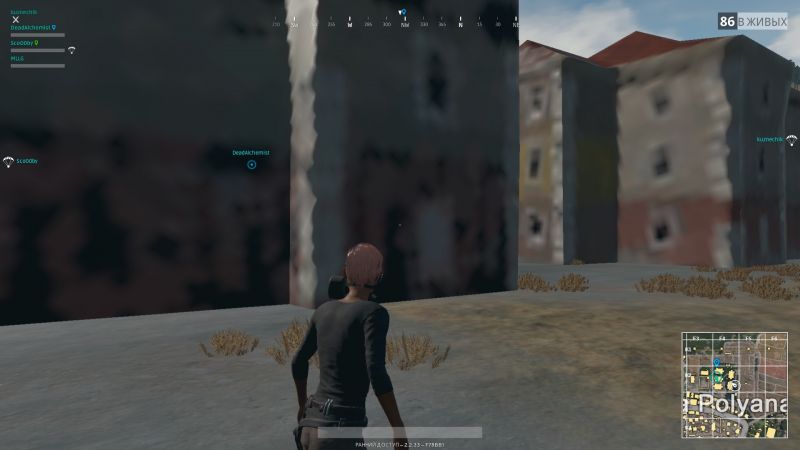
Если у вас установлен медленный и старый HDD, то мы рекомендуем взять какую-нибудь бюджетную флешку объемом 16 гигабайт и выше и попробовать запустить игру с нее. Для этого нужно сделать следующее:
Теперь текстуры у вас должны будут прогружаться гораздо быстрее, чем если бы игра была установлена на стареньком жестком диске.
PUBG.pw

Не прогружаются текстуры в PLAYERUNKNOWN’S BATTLEGROUNDS [Решение проблемы]
Текстуры в PLAYERUNKNOWN’S BATTLEGROUNDS могут не прогружаться не только на большом расстоянии, но и рядом с Вами. И проблема совсем не в неверно выставленных настройках. В последнее время многие игроки PLAYERUNKNOWN’S BATTLEGROUNDS начали испытывать проблемы с неправильным отображением текстур, то есть, они фактически не прогружались. И пусть существует целый ряд факторов, которые могут повлиять на скорость рендеринга текстур, но можно с уверенностью, сказать, что основные проблемы начались с момента недавнего патча.
Медленная прогрузка текстур – это огромная проблема для игры, так как поиск лута, оружия и снаряжения, является основополагающей составляющей победы в игре PLAYERUNKNOWN’S BATTLEGROUNDS. И если текстуры в PLAYERUNKNOWN’S BATTLEGROUNDS не прогрузились, то становится практически невозможным взаимодействие с объектами и зданиями. Вполне возможно, что данная проблема – это результат ошибок самой игры, но, возможно, это свидетельство слабого компьютера игрока, и Вам, возможно, придется обновить свой компьютер для удовлетворения требований игры…
Давайте разберем несколько путей решения проблемы без обновления железок Вашего ПК!
Вариант №1: отключаем Nvidia Shadowplay
Это первый и самый простой выход для владельцев карт от Nvidia. Вы просто отключаете “Shadowplay”, в русскоязычной версии именуется как “Внутриигровое наложение”.
Вариант №2: используем SSD для хранения файлов игры.
Проще говоря, устанавливаем или переносим игру на SSD, где скорость чтения/записи выше, чем на HDD. Потому как медленная прогрузка текстур может быть обусловлена малой скоростью передачи данных. И одним из выходов из данной ситуации может быть покупка SSD и перенос на него системных данных Windows и самой игры. Если же у Вас не хватает дискового пространства на SSD, то вы можете просто передать файл подкачки (виртуальную память), и он должен быть быстрее.
Разберем такой вариант, где у Вас нет папки Steam с играми на диске SSD, пошаговая инструкция такова:
- В Меню “Настройки” в Steam, выбираем пункт “Загрузки”, затем выбираем верхний пункт “Папки библиотеки Steam”.
- Далее жмем на кнопку “Добавить Папку”
- Выбираем свой диск SSD и отдельную папочку на нем, где будут храниться данные нашей игры.
- Переносим данные игры в выбранную папку.
Если такой вариант у Вас не получился, то самый простой, “топорный” вариант – удалить данные и скачать игру заново. Или же, вы можете “создать” резервную копию игры и перенести ее в нужную папку на SSD. Сделать это можно следующим образом:

- Заходим в Библиотеку игр в Steam и находим нашу игру
- Правой кнопкой мыши кликаем на название игры и выбираем пункт “Создать резервную копию”
- Выберите пункт назначения для резервного копирования и позвольте программе закончить копирование.
- Когда процесс будет завершен, то кликаем на верхнем меню в Steam -> выбираем пункт “Резервное копирование и восстановление игр” (см. изображение ниже)
- Выбираем пункт “Восстановить из резервной копии”, далее выбираем локацию на диске (где мы сохранили копию из прошлого пункта №3)
- Далее выбираем место, куда будем восстанавливать игру из резервной копии (выбираем папку на SSD, ведь именно из-за этого мы и затеяли все это :))
Как только Steam закончит восстановление, то можем снова играть с более быстрой прогрузкой файлов и данных, что позволит системе быстрее прогружать текстуры!
Вариант №3: изменение дальности прорисовки (видимости) в игре PLAYERUNKNOWN’S BATTLEGROUNDS
Данный вариант не поможет всем и каждому. При использовании данного фикса, Вы меняете значение параметра дальности прорисовки с 1 на значение 2. Сделать это необходимо в следующем файле:
Находим параметр “ViewDistanceQuality=1” и меняет 1 на цифру 2, а затем сохраняем. Все это делаем при не запущенной игре.
Вариант №4: Внутриигровой трюк в PLAYERUNKNOWN’S BATTLEGROUNDS
Идея заключается в принужденной прогрузке текстуры в PLAYERUNKNOWN’S BATTLEGROUNDS. Все это можно сделать еще до фактического приземления. Вот как это делается: как только вы десантировались из самолета, то спокойно выбирайте направление полета. Затем, в момент раскрытия парашюта, нажмите клавишу TAB (для открытие инвентаря), при этом игра может подвиснуть на некоторое время, обычно на несколько секунд, потому как в этот момент, игра будет прогружать текстуры.
Вариант №5: Проверка расходования системных ресурсов
Для некоторых игроков, особенно для владельцев ПК с малым объемом оперативной память, возникает проблема с распределением этой самой оперативки на обрабатывание процессов системы и игры. Например, некоторые игроки после 2-3 игр в PUBG идут на перезагрузку системы и продолжают играть после ребута. Также существует возможность отключить некоторые ненужные программы из списка автозагрузки (например, при помощи программы CCleaner), также можно вручную сбросить “забитую” память через специальные программы, например MEM Reduct.
Как вывод, можно отметить следующее: поскольку игра PLAYERUNKNOWN’S BATTLEGROUNDS до сих пор находится в статусе Early Access, то разработчики до сих пор работают над увеличение производительности игры и улучшением ее оптимизации. Поэтому перечисленные ранее способы могут быть не единственными вариантами решения проблем с прогрузкой текстур и их отображением в игре. Вообще, текстуры в PLAYERUNKNOWN’S BATTLEGROUNDS это не только вопрос оптимизации, это вопрос вкуса, потому как некоторым игрокам абсолютно все равно в отношении качества текстур и их эстетической красоты: для них более важен соревновательный процесс и победа, как таковая. Другим же игрокам хочется не только поиграть, пострелять, но и чувствовать “реализм” игры, который, несомненно, передается через качественное изображение и оптимизацию механики игры.
Не забудьте сохранить данный материал у себя на страничке Вконтакте, чтобы поделиться с друзьями!
Решаем проблемы с долгой загрузкой текстур в PUBG
В виду плохой оптимизации и тяжелого движка CryEngine 4, некоторые игроки PUBG имеют проблемы с долгой загрузкой текстур домов и другого окружения в игре. В этом руководстве мы рассмотрим четыре способа решения проблемы с подргузкой текстур в PLAYERUNKNOWN’S BATTLEGROUNDS.
Основной проблемой подгрузки текстур является неспособной оперативной памяти и жесткого диска работать в полную мощность. Чтобы ускорить работу жеского диска – выполните дефрагментацию. Она поможет структурировать данные, для более высокой скорости работы
Как выполнить дефрагментацию диска?
- Зайдите в «Мой компьютер»
- Выберите локальный диск.
- Кликом по нему правой кнопки мыши вызовите контекстное меню, в котором выберите пункт «Свойства». В верхней части окна свойств выберите вкладку «Сервис» и нажмите на кнопку «Оптимизировать»
В открывшимся окне выберите диск и нажмите на кнопку «Оптимизировать»
Внимание! Дефрагментацию необходимо проводить только HDD дисков. SSD в этом не нуждается, мало того, это может привести к негативным последствиям!
КАК ВЫПОЛНИТЬ ОЧИСТКУ ОПЕРАТИВНОЙ ПАМЯТИ
Высока вероятность того, что бОльшая часть оперативной памяти заполнена фоновыми процессами и запущенными программами, поэтому, рекомендуется их отключить, дабы увеличить объем свободной ОЗУ. Рекомендуется иметь более 15-20% ОЗУ в запасе, это поможет избежать лагов и зависаний в игре.
Шаг 1. Чистим оперативную память через диспетчер
Большинство браузеров и открытых программ сильно нагружают оперативную память, что приводит к медленной работе как игр, так и компьютера в целом. Поэтому рекомендуется перед игрой отключать все активные процессы. Вот так выглядит загрузка 5ГБ оперативной памяти при двух открытых браузерах и фотошопе
Вырубаем все ненужные программы и радуемся повышению производительности ПК!
Шаг 2. Автоматическая очистка оперативной памяти
Бывает лаги могут застать в самый неподходящий момент, поэтому чистить оперативку придется постоянно. В этом может помочь программа «Mem Reduct». Которая очищает оперативную память при нажатии необходимой клавиши.
Настройка Mem Reduct
Первым делом заходим в настройки программы и ставим русский язык.
Далее переходим во вкладку «Очистка памяти» и устанавливаем сочетание клавиш для программы
И перед каждой игрой нажимаем сочетание клавиш для очистки оперативной памяти.
Внимание! Программу необходимо запускать от имени администратора.
Рекомендуемый объем оперативной памяти:
- 8ГБ – минимум;
- 12ГБ – оптимально;
- 16ГБ – рекомендуется.
Рекомендуемый объем SSD:
- 64ГБ – минимум;
- 240ГБ – оптимально;
- 480ГБ – рекомендуется
В общем, установили на флешку игру (какая-то бюджетная на 16 ГБ) и текстуры PUBG начали полностью прогружаться сразу же. До этого не было стен или пластилиновые дома.
Как установить PUBG на флеш-накопитель
Представляем вашему вниманию минимальные системные требования, которым должна соответствовать конфигурация вашего компьютера.
- ОС: 64-разрядные версии Windows 7 с пакетом обновления 1 (SP1), Windows 8.1 и Windows 10;
- Процессор (AMD): шестиядерный FX-6300 с тактовой частотой 3,5 ГГц;
- Процессор (Intel): двухъядерный Core i3-4340 с тактовой частотой 3,6 ГГц;
- Память: 6 ГБ оперативной памяти;
- Графика (AMD): Radeon HD 7850 с 2 ГБ видеопамяти;
- Графика (NVIDIA): GeForce GTX 660 с 2 ГБ видеопамяти;
- DirectX: 11.0;
- Требования к онлайн-подключению: широкополосное подключение к интернету;
- Объем жесткого диска: 30 ГБ.
Если ваше железо отвечает минимальным требованиям — то вы сделали половину дела. Теперь нужно помочь.

Файлы, драйверы и библиотеки

Обязательным условием для успешного функционирования любой игры является наличие самых свежих драйверов для всех устройств в системе. Скачайте утилиту Driver Updater, чтобы легко и быстро загрузить последние версии драйверов и установить их одним щелчком мыши:
- загрузите Driver Updater и запустите программу;
- произведите сканирование системы (обычно оно занимает не более пяти минут);
- обновите устаревшие драйверы одним щелчком мыши.
Вспомогательные библиотеки DLL:
Читать еще: Не приходит СМС с кодом при регистрации в NimsesЕсли вы все это сделали, а проблема осталась, то можете поискать ее в нижеследующем списке.

Наиболее простым способом решения проблемы с черным экраном является перевод игры в оконный режим. Во время черного экрана нажмите комбинацию клавиш Alt+Enter. По истечению нескольких секунд повторно нажмите данную комбинацию для возвращения в обычный режим. Если проблема не решилась, попробуйте проделать следующее:
- Закройте игру;
- Зайдите в папку C:USERS AppDataLocalTslGameSavedConfigWindowsNoEditor;
- Найдите и удалите файл GameUserSettings.ini (предварительно лучше создайте копию данного файла);
- Проверьте целостность кеша игры в Steam;
- Запустите игру.

Если вы столкнулись с проблемой, когда игра постоянно вылетает через некоторое время, перво-наперво убедитесь, что у вас достаточно свободной оперативной памяти. Откройте диспетчер задач и просмотрите, какое количество памяти занято. Если какие-то приложения отнимают большое количество ресурсов, закройте их (ни в коем случае не закрывайте системные процессы). Если с ОЗУ все в порядке, у вас последняя версия драйверов, установлен последний патч, но игра все равно вылетает на рабочий стол, откройте командную строку и выполните команду services.msc. В свойствах BattlEye Service отметьте несколько пунктов для перезапуска службы. Если у вас видеокарта от AMD, попробуйте убрать профиль игры из настроек графического процессора.
Перед тем, как начать биться в истерике, убедитесь, что у вас хватает свободной памяти для установки. На локальном диске, куда вы устанавливаете игру, должно быть, как минимум 30 ГБ свободной памяти. Далее убедитесь, что у вас нормальное интернет-соединение. Возможно, интернет пропал или очень слабый, из-за чего файлы игры подгружаются очень медленно. На время установки обязательно отключите антивирус и брандмауэр, поскольку процесс загрузки может быть прерван.
Решить проблемы, связанную с отсутствием Dll-файлов очень легко. Для этого загрузите программу Dll-Fixer (ссылка для загрузки), а затем установите ее. Запустите приложение, после чего просканируйте недостающий файл. Программа автоматически загрузит все файлы Dll, которые требует игра.

Иногда проблемы с управлением могут возникать, если у вас подключено одновременно два устройства ввода (клавитура с мышкой и геймпад). Отключите геймпад, если хотите играть на клавиатуре с мышкой. Если это не решило проблему, попробуйте зайти в настройки игры, возможно там неправильно выставлены параметры управления. Кроме того, убедитесь, что ваше устройство ввода данных полностью исправно на примере других игр. Обязательно включите автоматическое обновление игры в Steam, чтобы своевременно загружать патчи с исправлениями.
Если ваша проблема оказалась более специфической или же способ, изложенный в данной статье, не помог, то вы можете спросить у других пользователей в нашей рубрике «Вопросы и ответы». Они оперативно помогут вам!
Player Unknown’s Battlegrounds — эпичная игра на выживание в жанре королевской битвы. Создана в 2017 году дочерней компании корейского холдинга. PUBG можно установить на ноутбук или компьютер, воспользовавшись простой инструкцией. Этот экшн занимает первые места в рейтингах и привлекает поклонников многопользовательских крупномасштабных сражений. Для запуска используется официальный эмулятор, в котором уже настроено управление.
Возможности PUBG для ПК
Эмулятор Tencent Gaming Buddy создан специально для запуска данной игры. Разработчик PUBG Mobile создал эту программу, чтобы играть можно было даже на слабых устройствах. Преимущества использования Tencent Gaming Buddy:
- Минимальные системные требования — в симуляторе требования ниже, чем в обычной версии игры.
- Снижена нагрузка на процессор за счет отсутствия дополнительных ресурсоемких функций.
- Удобное управление при помощи мышки облегчает прицеливание и совершение маневров.
- Полностью лицензионный софт.
- Гибкие настройки графики — позволят избавиться от лагов и зависаний.
Основные отличия от версии для Steam – нельзя продавать снаряжение через магазин. Благодаря простому правлению, у пользователей ПК есть преимущества перед владельцами мобильных устройств. Чтобы уравнять шансы, в эмуляторе игрокам разрешено только сражаться только с теми, кто играет на компьютере.
Инструкция по установке PUBG на компьютер
Когда автоматическая установка завершится, нужно кликнуть на клавишу«Start». Если выбрать пункт «Add Icon», на рабочий стол добавится иконка игры. При клике на иконку запускается лаунчер. Важно дождаться, пока в эмуляторе установится PUBG. Время установки зависит от скорости интернет-соединения. При первом запуске игры придется дождаться загрузки обновлений и перезапустить приложение.
Привязка игрового аккаунта к Google Play
Теперь можно запустить PUBG. Программа спросит согласие пользователя на отправку данных в Гугл и подключение к интернету. Нужно согласиться и кликнуть на кнопку «Allow». Появится кнопка «Play Games», при нажатии откроется окно для входа в аккаунт Гугл. После авторизации нужно нажать на «ОК». Далее пользователь по своему усмотрению выбирает настройки игры.
Системные требования для PUBG на ПК:
- Не менее 4 Гб ОЗУ, оптимально — 6 Gb.
- Операционная система: Windows 8.1, 10.
- Разрядность OC — 64 bit.
- Встроенная видеокарта.
- Минимум 2 Гигабайта свободного пространства на жестком диске.
- Процессор Intel или AMD, подойдет двухъядерный.
- Наличие прав администратора.
Заключение
Любой желающий может играть в PUBG на ноутбуке или компьютере даже со встроенной видеокартой. Благодаря чередованию ожесточенных перестрелок и скрытных действий игра заставляет оставаться в напряжении в течение всего матча. Простой эмулятор позволит запускать популярный шутер даже на старых ПК. Используя режимы настройки графики, можно выбрать оптимальное качество, при котором игра не будет зависать.
Читайте также:


